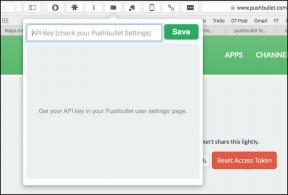Correggi l'errore HTTP 304 Non modificato
Varie / / November 28, 2021
L'errore 304 non è in realtà un errore; denota solo un reindirizzamento. Se ricevi l'errore 304 non modificato, deve esserci qualche problema con la cache del tuo browser o possibilità se il tuo sistema è stato infettato da malware, in ogni caso non potrai visitare la pagina web che stai provando a. Questo errore può essere un po' frustrante e fastidioso, ma non preoccuparti; lo strumento di risoluzione dei problemi è qui per risolvere questo problema e seguire i passaggi indicati di seguito.
Contenuti
- Correggi l'errore HTTP 304 Non modificato
- Metodo 1: svuota la cache del browser
- Metodo 2: eseguire CCleaner e Malwarebytes
- Metodo 3: utilizzo di Google DNS
- Metodo 4: ripristinare TCP/IP e svuotare DNS
Correggi l'errore HTTP 304 Non modificato
Assicurati che creare un punto di ripristino nel caso qualcosa vada storto.
Metodo 1: svuota la cache del browser
1. Apri Google Chrome e premi Ctrl + Maiusc + Canc per aprire la Cronologia.
2. Clicca sul icona a tre punti (Menu) e seleziona Più strumenti, quindi fare clic su Cancella dati di navigazione.

3. Seleziona/spunta la casella accanto a Cronologia di navigazione, Cookie e altri dati del sito e Immagini e file memorizzati nella cache.

4. Fare clic sul menu a discesa accanto a Intervallo di tempo e selezionare Sempre.

5. Infine, fai clic su Eliminare i dati pulsante.

6. Chiudi il browser e riavvia il PC.
Metodo 2: eseguire CCleaner e Malwarebytes
1. Scarica e installa CCleaner & Malwarebytes.
2. Esegui Malwarebytes e lascia che scansioni il tuo sistema alla ricerca di file dannosi. Se viene rilevato malware, li rimuoverà automaticamente.

3. Ora esegui CCleaner e seleziona Pulizia personalizzata.
4. In Pulizia personalizzata, seleziona Scheda Windows quindi assicurati di spuntare le impostazioni predefinite e fare clic su Analizzare.

5. Una volta completata l'analisi, assicurati di rimuovere i file da eliminare.

6. Infine, fai clic su Esegui pulitore e lascia che CCleaner faccia il suo corso.
7. Per pulire ulteriormente il sistema, seleziona la scheda Registro, e assicurarsi che siano controllati:

8. Clicca sul Scansione per problemi e consentire a CCleaner di eseguire la scansione, quindi fare clic sul pulsante Correggere le problematiche selezionate pulsante.

9. Quando CCleaner chiede "Vuoi eseguire il backup delle modifiche al registro?” seleziona Sì.
10. Una volta completato il backup, fai clic su Risolvi tutti i problemi selezionati pulsante.
11. Riavvia il PC per salvare le modifiche.
Metodo 3: utilizzo di Google DNS
Il punto qui è che devi impostare il DNS per rilevare automaticamente l'indirizzo IP o impostare un indirizzo personalizzato fornito dal tuo ISP. Correggi errore HTTP 304 Non modificato si verifica quando nessuna delle impostazioni è stata impostata. In questo metodo, devi impostare l'indirizzo DNS del tuo computer sul server DNS di Google. Segui i passaggi indicati per farlo:
1. Fare clic con il pulsante destro del mouse su Icona di rete disponibile sul lato destro del pannello della barra delle applicazioni. Ora fai clic su AprireCentro di rete e condivisione opzione.

2. Quando il Centro connessioni di rete e condivisione si apre la finestra, clicca sul rete attualmente connessa qui.

3. Quando fai clic su rete connessa, verrà visualizzata la finestra di stato WiFi. Clicca sul Proprietà pulsante.

4. Quando viene visualizzata la finestra delle proprietà, cerca Protocollo Internet versione 4 (TCP/IPv4) nel Rete sezione. Fare doppio clic su di esso.

5. Ora la nuova finestra mostrerà se il tuo DNS è impostato su input automatico o manuale. Qui devi fare clic su Usa i seguenti indirizzi del server DNS opzione. E inserisci l'indirizzo DNS fornito nella sezione di input:
8.8.8.88.8.4.4

6. Controlla il Convalida le impostazioni all'uscita casella e fare clic su OK.
Ora chiudi tutte le finestre e avvia Chrome per verificare se sei in grado di farlo Correggi l'errore HTTP 304 Non modificato
6. Chiudi tutto e controlla di nuovo se l'errore è stato risolto o meno.
Metodo 4: ripristinare TCP/IP e svuotare DNS
1. Fare clic con il pulsante destro del mouse sul pulsante Windows e selezionare "Prompt dei comandi (amministratore).”

2. Ora digita il seguente comando e premi Invio dopo ognuno di essi:
ipconfig /release
ipconfig /flushdns
ipconfig /renew

3. Ancora una volta, apri il prompt dei comandi di amministrazione e digita quanto segue e premi invio dopo ciascuno di essi:
ipconfig /flushdns. nbtstat –r. netsh int ip reset. netsh winsock reset

4. Riavvia per applicare le modifiche. Lo svuotamento del DNS sembra correggere l'errore HTTP 304 Non modificato.
Consigliato:
- Riavvia e seleziona il problema del dispositivo di avvio corretto
- 7 modi per riparare la batteria del laptop collegata non in carica
- Correzione dell'utilizzo elevato della CPU dell'eseguibile del servizio antimalware
- Trova driver per dispositivi sconosciuti in Gestione dispositivi
Questo è tutto con successo FFix Errore HTTP 304 Non modificato ma se hai ancora domande su questo post, non esitare a chiederle nella sezione dei commenti.